
Пришло время собрать в одном месте все-все-все мифы и разоблачения одного из самых противоречивых с точки зрения читателей камерофонов — Lumia 1020.
А также гвоздь программы, впервые на хабре, у всех на глазах: работа с RAW-исходниками, полученными с 1020, и их обработка.
Садитесь поудобнее, мы начинаем 😉
Какие вопросы чаще всего приходят в голову, когда читатель слышит выражение: «Камерофон Lumia 1020 с камерой в 41 мегапиксель»?
- 41 мегапиксель, как он там умещается?
- Соответствует ли остальное железо заявленному уровню фотомодуля?
- И всё же, там правда столько мегапикселей?
- Да даже если столько, какая от них польза? Зачем столько?
- Предположим, что в этом есть смысл, но RAW в смартфоне — это же перебор, толку от него с такой матрицы?!!
- Всё равно зеркалка лучше!
P.S. Да, у автора всё так же остался приступ «Люди любят обиженных» и он всё ещё отчаянно пытается восстановить честь финских инженеров, чьи достижения, по мнению автора, были незаслуженно проигнорированы в свете последних событий.
Пойдём по порядку.
1. 41 мегапиксель, как он там умещается?
41-мегапиксельная матрица Lumia 1020 имеет размер 1/1.5″, размер пикселя 1.12 микрон. Суммарное разрешение: 7712×5360, часть пикселей нужна для работы фотомодуля, поэтому при съёмке в формате 4:3 разрешение снимка составляет 7136×5360 px (38 МП), а 16:9 — 7712×4352 px (33.5 МП). Объяснение данного феномена.
Линза Zeiss имеет фиксированное фокусное расстояние 26 мм и диафрагму f/2.2. Учитывая большой размер сенсора и столь светосильный объектив, камера способна выдавать достаточно хорошее боке, которое ныне так модно в фотографии.
Благодаря большому размеру матрицы и хорошему светосильному объективу можно наблюдать качественный эффект боке. Загрузить RAW.
К сожалению (или к счастью), законы физики пока невозможно преодолеть, поэтому для достижения столь высоких характеристик инженерам пришлось пойти на компромисс и сделать аппарат в одном месте чуточку больше обычного. Толщина Lumia 1020 в самом широком месте составляет 10.4 мм. 
На мой взгляд, это не столь критичный показатель, учитывая возможности, которые предоставляет данный камерофон. Дизайнеры Nokia постарались обыграть данный выступ максимально аккуратно. В жизни смартфон выглядит не столь устрашающе, как может показаться на рендерах сайтов.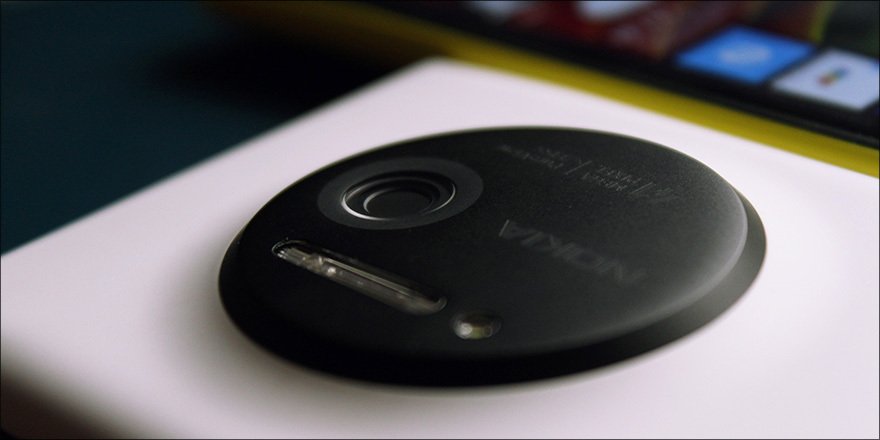


Также, если 1020 положить «спинкой» на стол, то смартфон будет лежать немного под углом, вследствие этого оптика не будет касаться поверхности.
Уже сейчас можно обновить смартфон до Windows Phone 8.1 Developer Preview и наслаждаться новыми возможностями свежей ОС.
2. Соответствует ли остальное железо заявленному уровню фотомодуля?
Смартфон работает на базе SOC Snapdragon S4 с 2 гигабайтами оперативной памяти, на борту установлено 32 ГБ быстрой памяти, поддержки флеш-карт нет. Оно, наверное, и правильно, при работе с такими огромными снимками системе нужна очень быстрая память с малым временем отклика. Не все представленные на рынке SD-карты соответствуют данным требованиям. Также на борту имеется ксеноновая вспышка, которая совместно со светодиодной превосходно справляется с поставленной ей задачей.
Экран. Он заслуживает отдельного упоминания. Даже более, отдельной фотосессии! Ради демонстрации одних только возможностей AMOLED-дисплея! А всё потому, что данная технология совместно с Nokia ClearBlack выдаёт невероятно красивую картинку и, что главное, чертовски глубокий чёрный цвет, который создаёт иллюзию полного слияния дисплея со стеклом. Кто-то может возразить, что AMOLED выдаёт кислотные цвета, я не соглашусь с данным утверждением, к тому же в Lumia 1020 можно самостоятельно откалибровать цвета и оттенки на свой вкус.
Сделайте небольшую паузу. Присмотритесь к этой прекрасной смеси искусства и технологий.




Glance Screen. Всего лишь скромная заставка с часами, но очень нужная в повседневной суматохе.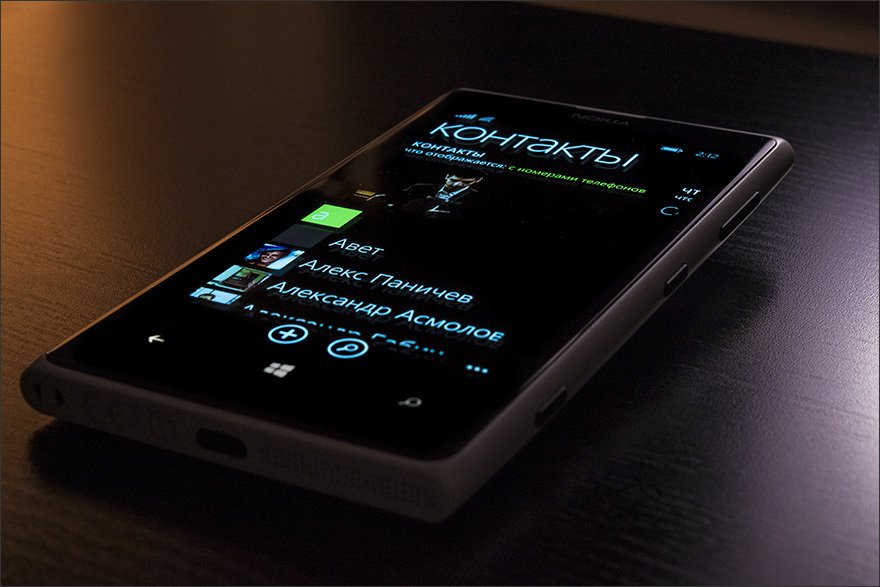
И, как всегда, шрифтовое наполнение интерфейса Windows Phone превосходно сочетается с внешностью Lumia 1020.
3. И всё же, там правда столько мегапикселей?
Удивительно, но да. Так уж вышло, что я живу неподалёку от ВДНХ, а другого места, где можно было бы сфотографировать буквы с большого расстояния, не знаю, повторю фотографию с уже нашумевшего ракурса.
Только с одним НО. Многие читатели были взволнованы новой возможностью Lumia 1020 — снимать фотографии в RAW. Забегая вперед, представлю вам, чем же отличается JPEG, выданный автоматикой смартфона, от RAW, обработанного в пару кликов.
Сравните:
Фотография, запечатлённая в пасмурную погоду, обработанная автоматикой смартфона для оптимальной авто-экспозиции элементов ниже линии горизонта. (Небо пересвечено)
Тот же кадр, только сохранённый телефоном в формате RAW и обработанный позже в Camera RAW.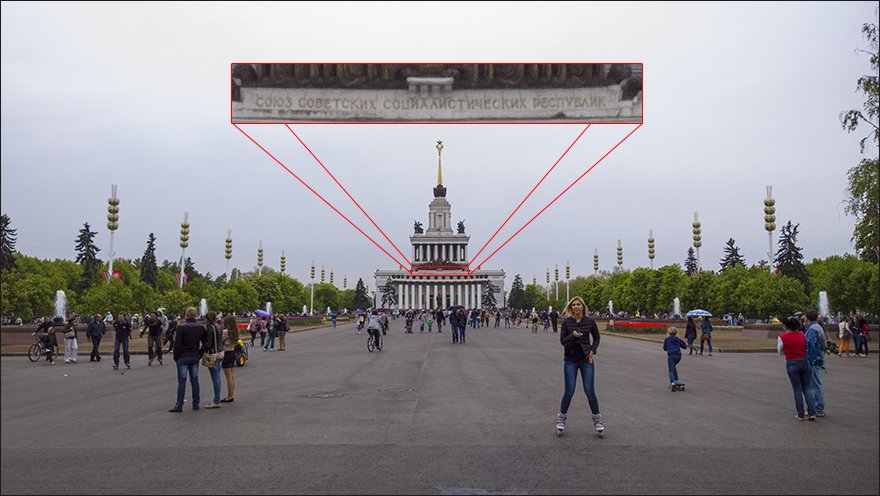
И да, даже с такого расстояния буквы всё равно можно спокойно прочитать.
Предлагаю и вам изучить 41-мегапиксельный RAW-файл данного кадра, возможно, у вас получится лучше его обработать: загрузить.
4. Да даже если столько, какая от них польза? Зачем столько?
Во-первых, имея запас мегапикселей, камера может производить оверсемплинг с 41-мегапиксельного кадра до 5 (разрешение, пригодное для повседневных нужд и печати). 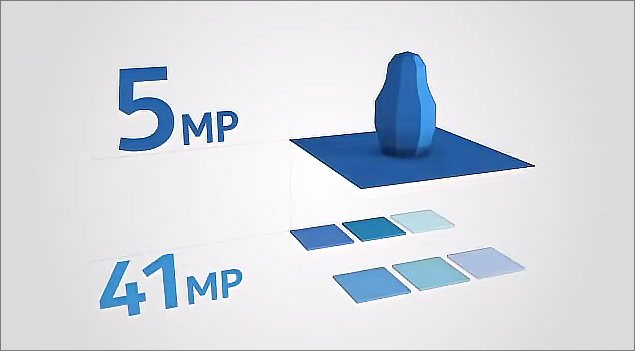
Система анализирует 5-6 шумных пикселей и объединяет их в один «чистый» пиксель со стабильным показателем цвета и яркости.
Во-вторых, у вас открывается широкий простор для экспериментов с кадрированием и зумом, благо матрица имеет большой запас пикселей.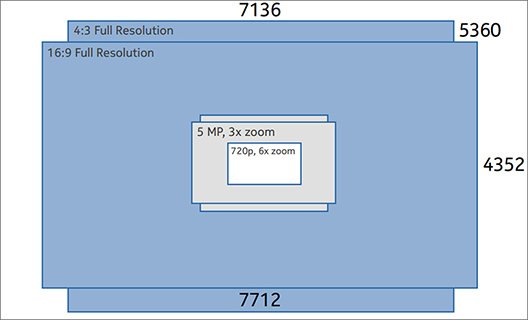
Возможность 4-кратного цифрового зума без потери качества. И 6-кратный зум при съёмке в 720р.
Вот как это выглядит при съёмке видео в 720p.
http://youtu.be/7_x1hGg6X6g
Загрузить оригинал видео в 720р с Яндекс.Диска.
При съёмке в 1080р зум ограничивается до 4-х.
http://youtu.be/xn6eOkY4x0g
Но и в данном случае результат держит планку качества. Загрузить оригинал видео в 1080р с Яндекс.Диска.
Но самым главным преимуществом данной технологии перед оптическим зумом является возможность сделать резум, посмотреть кадр полностью уже после съёмки.
Предположим, вы решили запечатлеть художественный макроснимок, сделали 4-кратный зум, навели фокус, щелчок — и кадр готов.
Но дома вы понимаете, что можно было кадрировать иначе, для целостности композиции, а может, даже и вовсе оставить кадр без зума. Имея аппарат с оптическим зумом, вам пришлось бы смириться с непоправимым. А вот у владельцев Lumia 1020 есть отличный чит. Вы просто открываете оригинал и видите всю сцену целиком. После съёмки, когда за окном уже темно и вы сидите в своём кресле у компьютера и изучаете накопившиеся за день фотографии.
Я не претендую на звание профессионала в сфере обработки RAW-фотографий, в данной области нет предела совершенству, загрузите и вы исходный RAW-файл и «поиграйтесь» с ним. Загрузить с Яндекс.Диска.
5. Предположим, что в этом есть польза, но RAW в смартфоне — это же перебор, толку от него с такой матрицы?!!
Известно, что фотографы никогда не работают с JPEG, так как он очень сложен в обработке. Все снимают в RAW. И да, все проводят пост-обработку для достижения наилучшего качества. Автоматика не способна предугадать ваши предпочтения в художественной съёмке. Отчасти из-за поддержки RAW зеркалки оцениваются на совершенно другом уровне, нежели простые мыльницы. Конечно, возможность смены объективов и большая матрица — главные приоритеты, но без RAW вы не сможете раскрыть весь потенциал железа.
Что такое RAW? Это формат, содержащий в себе весь спектр данных, полученных матрицей в момент съёмки. В JPEG бОльшая часть этих данных отсутствует. Очевидно, чем больше данных, тем больше размер файла. Обычно вес RAW-файла сопоставим с числом количества мегапикселей матрицы. Так, к примеру, RAW от Canon 5D Mark III с 23.4 МП модулем весит 23.3 мегабайта. У Lumia 1020 41 мегапиксель, RAW весят ~41.6 мегабайта.
Сейчас мы пройдём все этапы создания художественного снимка, начиная непосредственно с настроек параметров фотографии, кадрирования, и заканчивая пост-обработкой в Camera RAW. Профессионалам фотографии данный материал покажется слишком простым, но для новичков может послужить хорошей отправной точкой.
Итак, вы нашли интересный кадр, при съёмке в светлое время суток рекомендуется выставить светочувствительность ISO 100, экспозицию по ситуации можно откорректировать на 0.3 EV. 
5-мегапиксельная фотография, обработанная автоматикой смартфона. Неплохо, но в облаках есть небольшой пересвет (потеря деталей, сплошное заполнение белым), на корабле также засвечена крыша, здания недоэкспонированы. Попробуем улучшить её, усилив цвета и поправив яркость в нужных областях.
Скидываем RAW с телефона (Загрузить с Яндекс.Диска) и открываем в Adobe Camera RAW (входит в любой современный пакет Photoshop).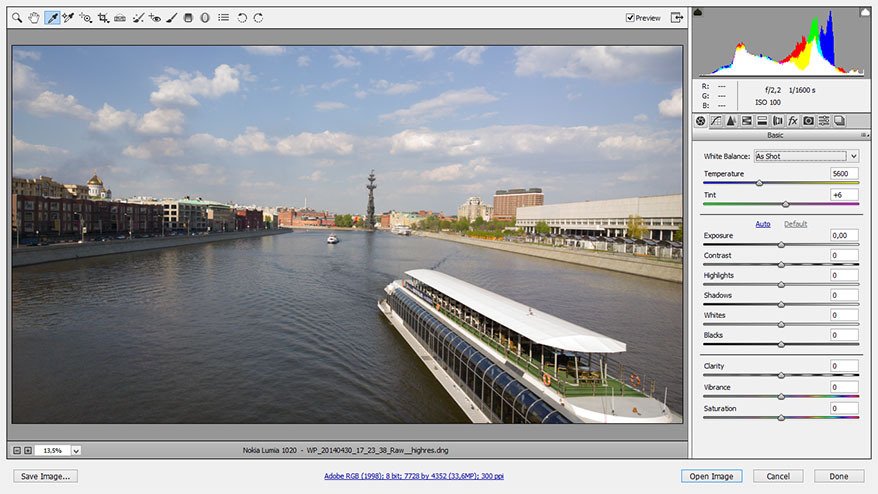
Здравствуйте, я Camera RAW, и меня не стоит бояться.
Для начала выставим баланс белого (первый подраздел White Balance). Здесь каждый волен экспериментировать и подбирать показатели, которые ему больше нравятся. Первый ползунок настраивает непосредственно температуру снимка, второй позволяет убрать пурпурный или зеленый оттенки. Также есть возможность выставить ББ автоматически с помощью «пипетки». Всё просто, берём пипетку, кликаем по области, которая, на наш взгляд, должна иметь нейтральный серый оттенок, и программа автоматически подстроит ББ. Конечно, профессионалы для этого используют данную функцию вкупе со специальными серыми пластинами, выполненными из дорогого качественного материала, но в полевых условиях таким образом можно и методом тыка подобрать оптимальный ББ.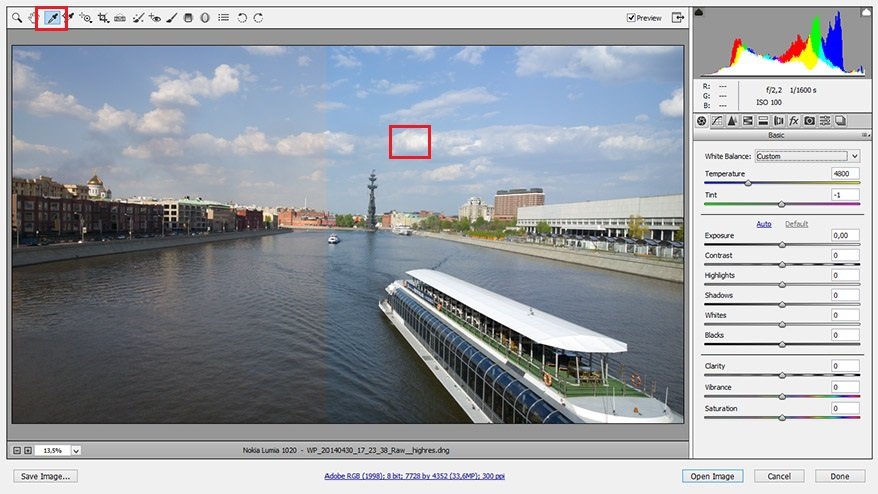
Мне больше нравятся холодные цвета. В данном случае я выставлял ББ по серому оттенку на облаках инструментом.
Далее приступаем к базовой настройке экспозиции, света и теней. На данном этапе первого знакомства с Camera RAW достаточно просто интуитивно подвигать ползунки, почувствовать, какой за что отвечает. Вкратце: Exposure осветляет или затемняет кадр полностью.Contrast усиливает разницу между переходами, Highlights и Shadows отвечают за регулирование полутонов (светло-серые и тёмно-серые оттенки), Black и Whites регулируют непосредственно насыщенность белых и чёрных областей фото.
Во время обработки крайне желательно стараться избегать пересветов и недосветов, когда фрагмент фотографии заливается сплошным белым/чёрным цветом, происходит потеря информации. Если, конечно, это не ваша художественная задумка. Для отслеживания данного эффекта нажмите клавиши U и O (для отслеживания точки чёрного и белого соответственно).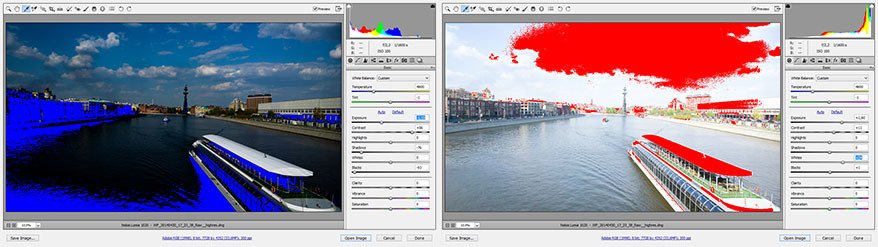
Photoshop сам подскажет вам, когда вы переборщили с экспозицией и рискуете потерять детали.
Последний подраздел ползунков позволяет настроить чёткость, цветность и насыщенность. Очень полезные функции, но главное — не переборщить и не выдать кислотные цвета. Вы всегда можете нажать клавишу «P» (либо галочку Preview вверху) для того, чтобы сравнить исходное изображение и результат вашей работы в данном разделе.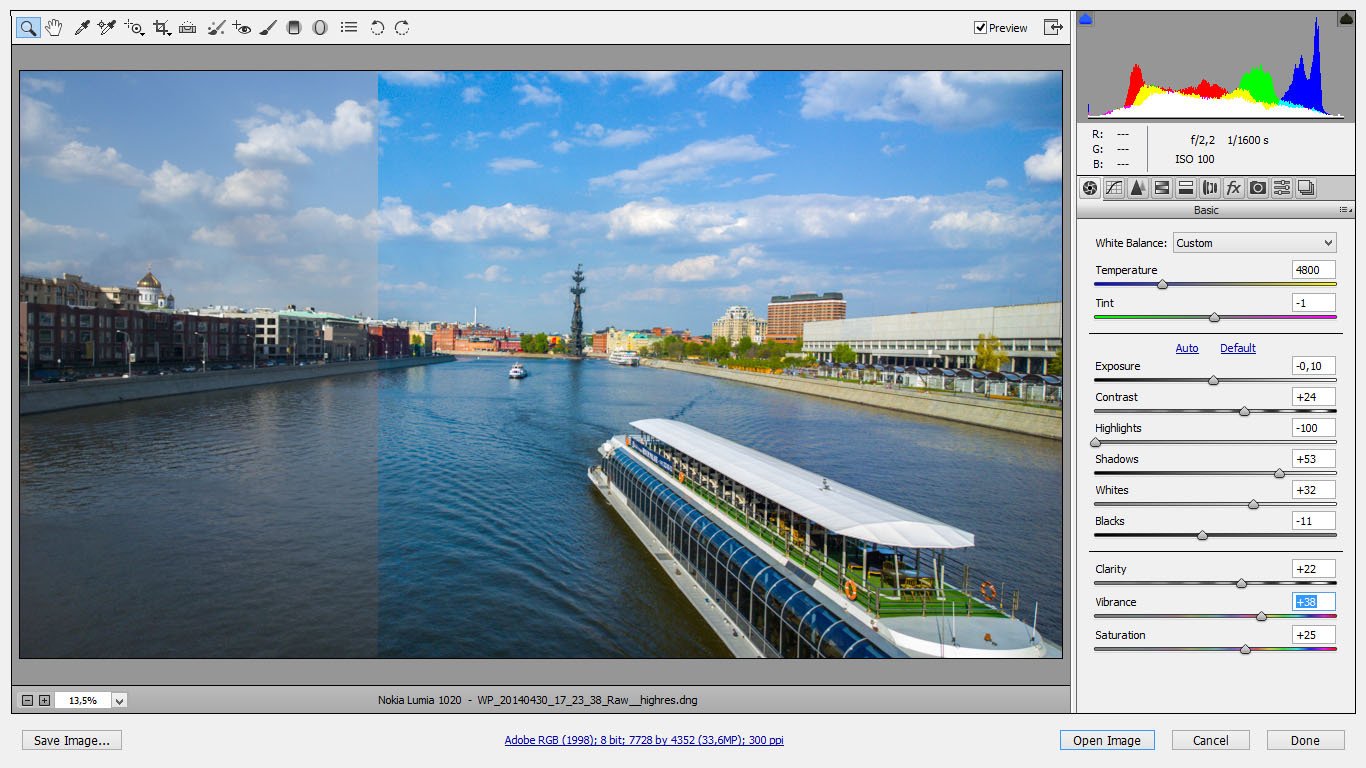
Первый этап завершён.
Далее идём в третью вкладку «Detail». Здесь мы поработаем над шумами и резкостью. Все камеры обладают тем или иным уровнем шума. При работе с RAW у вас есть возможность провести очень деликатную работу по уменьшению шума. Помните, что обработка шума и наведение резкости — это всегда поиск компромисса.
Устанавливаем масштаб 100%. Сначала обнулим все ползунки в блоках «Sharpening» и «Noise Reduction». Первым делом уберём шумы. Обратимся к ползунку «Color», который отвечает за цветовой шум. Обычно показатели «Color Detail» и «Color Smoothness» прекрасно справляются со своей работой при уровнях порядка 50%. Перемещаем первый ползунок Color до тех пор, пока не уберем цветовой шум.
Далее приступаем к световому шуму. Опять же, в этом деле нужно много экспериментировать и подбирать «методом тыка», определяя на глаз приемлемый уровень сглаживания шумов. Для удобства работы можно зажать клавишу «Alt», в оттенках серого легче определить детали и степень шумов. Также не забываем, что впереди нас ещё ждёт работа с резкостью, поэтому вы ещё вернётесь к корректировке шумов.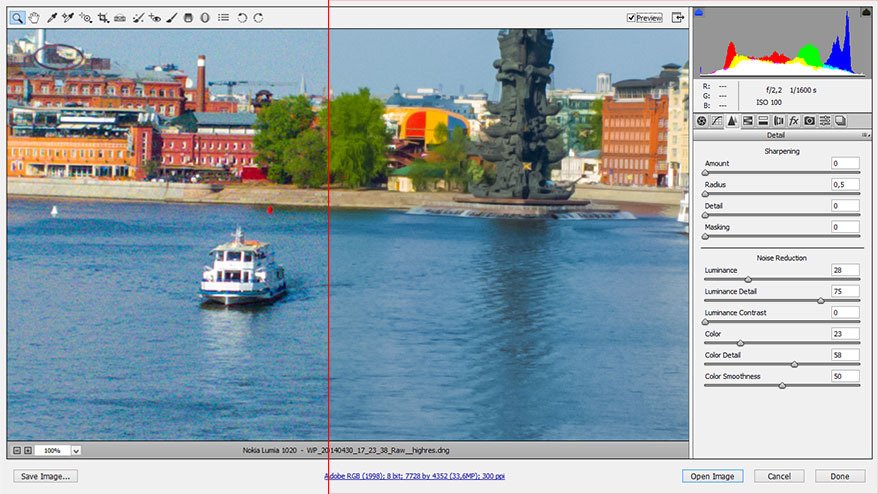
До и после чистки цветового и светового шумов.
Теперь поработаем над резкостью. Чтобы увидеть работу фильтра резкости, временно выставим ползунок «Amount» на максимум.
Опять зажимаем «Alt» и начинаем двигать по очереди ползунки. Radius — отвечает за радиус ореолов контрастных переходов. Detail — добавляет детали по всему изображению. Masking — маска, скрывающая эффект фильтра в тех местах, где он не нужен, например, на небе. Когда зажата клавиша «Alt», белым цветом отображаются зоны работы фильтра, в чёрных областях фильтр не будет применяться. После этого можно отрегулировать силу действия всего фильтра «Резкость», вернув ползунок «Amount» до приемлемого уровня.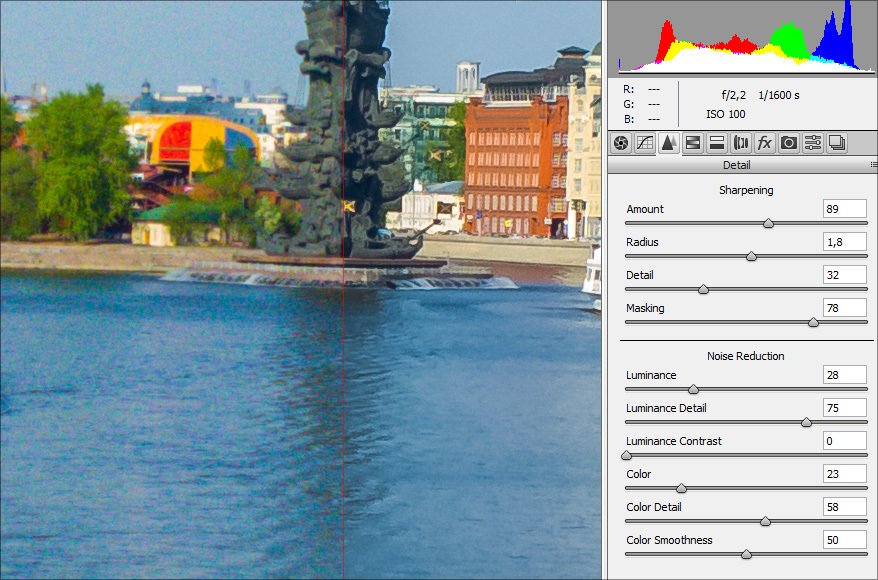
До и после обработки шумов и наведения резкости.
В четвёртой вкладке HSL/Grayscale можно очень тонко настроить яркость, тон, насыщенность конкретных цветов. Опять же, двигаем ползунки и подбираем наиболее интересную картину на свой вкус. К примеру, в кадре много синего (вода, небо). Можно сделать его контрастнее.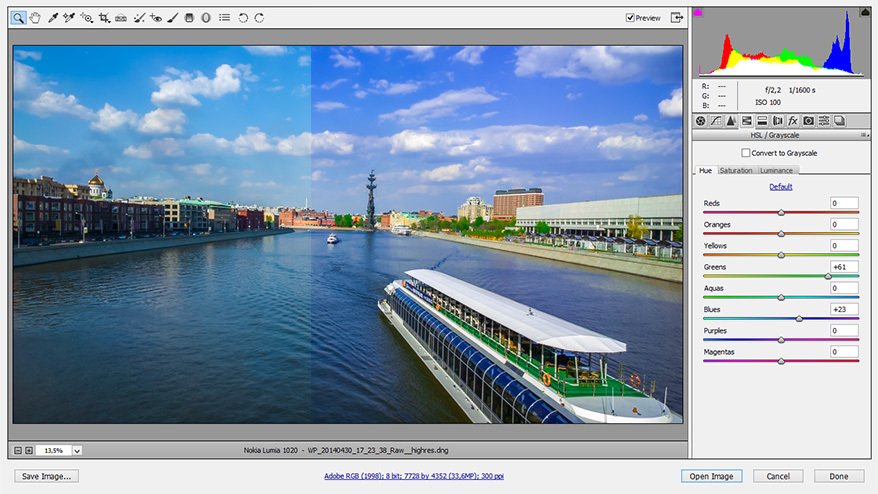
На этом можно и остановиться. Этих базовых знаний работы в RAW достаточно, чтобы провести первый этап обработки фотографии. Максимум, можно выровнять уровень горизонта, используйте для этого инструмент «Straighten tool». В данном случае ориентиром может служить статуя и её платформа.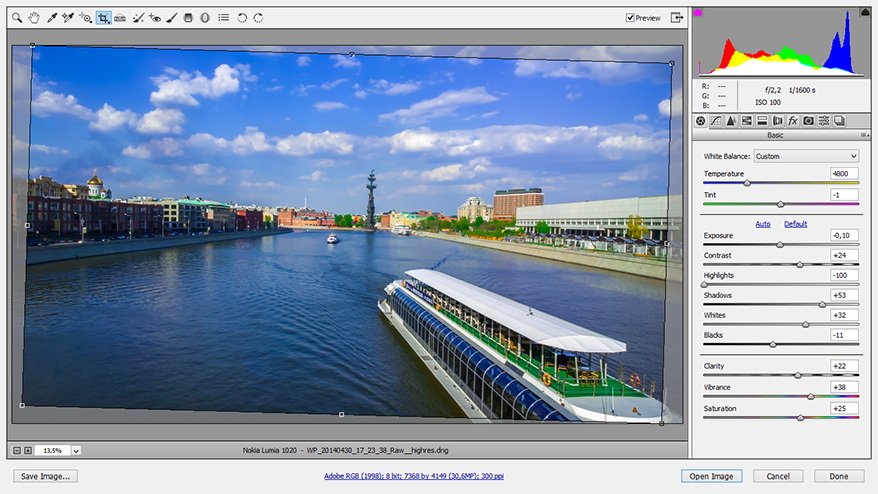
Сравним, что получилось в итоге.
Фотография, полученная в автоматическом режиме.
Фотография после ручной обработки RAW.
Это моё видение фотографии, некоторым она может показаться перенасыщенной холодным оттенком, никто не мешает вам обработать её иначе, на свой вкус. Как видите, возможности RAW достаточно широки. Вот что может выдать Lumia 1020 в умелых руках фотографа Дмитрия Бекетова.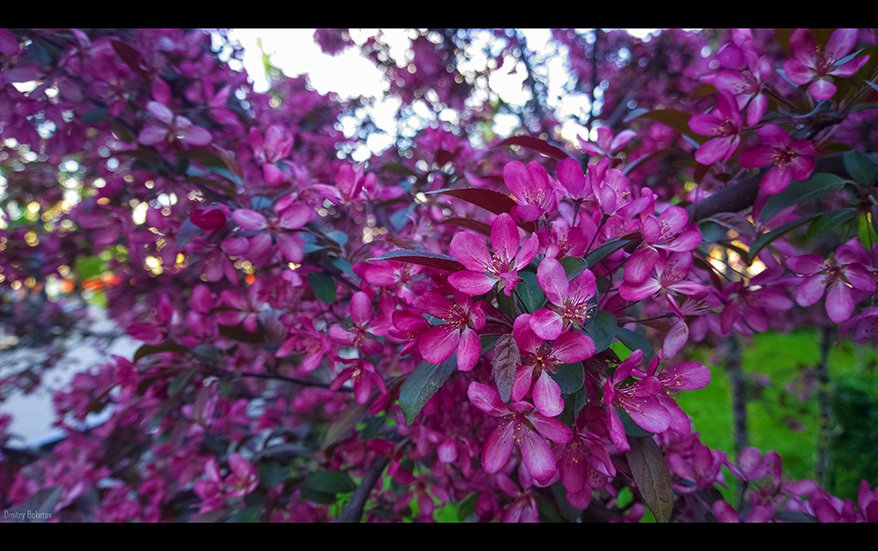
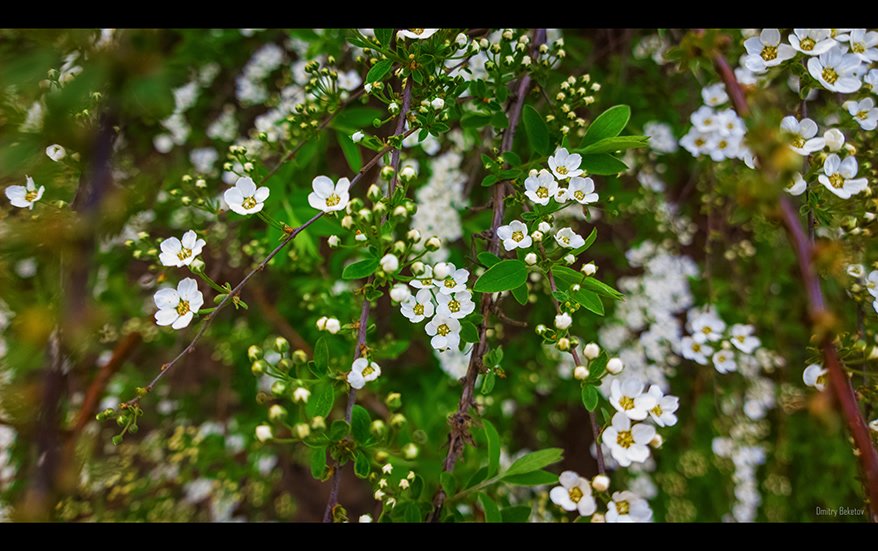

Кто-то возразит, что это слишком долго и муторно — заниматься обработкой фотографий. Для социальных сетей давно есть приложения с инстаграм-фильтрами, для этих случаев и обычных повседневных фотографий вполне подойдёт и авто-режим. Если же вы решили снять художественный сюжет или случайно заметили достойный кадр во время прогулки в парке, ничто не мешает вам запечатлеть мгновение на Lumia 1020 и позже сделать из него достойный отпечаток благодаря RAW-обработке.
6. Всё равно зеркалка лучше!
Вот мы и дошли до одного из наиболее часто встречаемых тезисов, которые можно услышать в противовес преимуществам Lumia 1020 перед остальными смартфонами и мыльницами.
Проблема лишь в том, что никто и не котирует её как убийцу зеркалок. Да, в зеркалке матрица больше, да, у зеркалки можно менять объективы, но ведь у Lumia 1020 41 мегапиксель установлен не ради плевка в огород зеркалок, а-ля «А у нас больше!». Это вынужденная мера для предоставления возможности зума и альтернативная технология уменьшения шумов посредством оверсемплинга в рамках одного компактного устройства.
Но раз уж на то пошло, давайте проведём небольшое сравнение.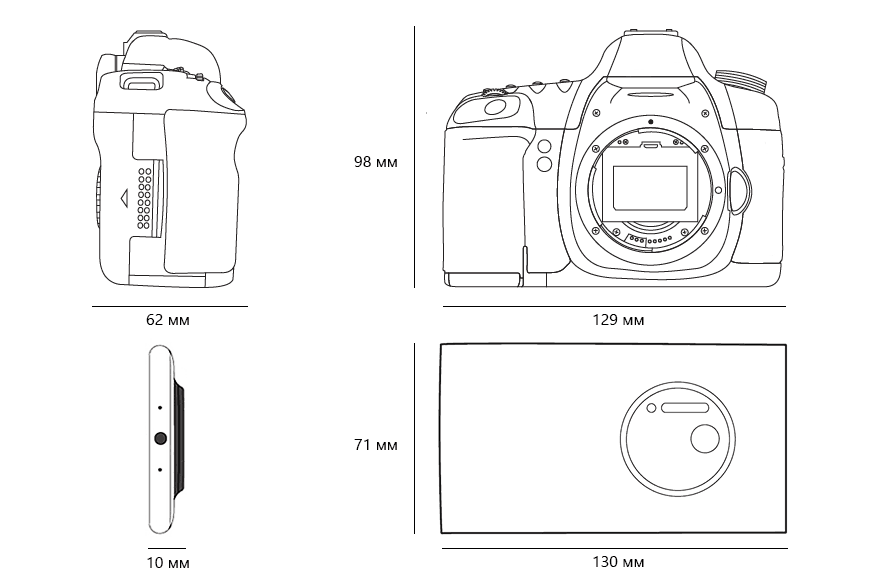
Среднестатистическую зеркалку не засунешь в карман, собираясь на вечернюю прогулку по городу. При этом, как известно, самые интересные кадры и идеи появляются совершенно спонтанно. Если вам хоть капельку интересна фотография, с вами такое случалось, когда увидели невероятно красивую композицию, а заснять не на что. А учитывая возможности RAW у Lumia 1020, вы можете не волноваться по поводу ограничений автоматики смартфона. Дома вы сможете довести вашу идею до конца.
Объектив у 1020 намного меньше, чем любое «стекло» для зеркалок.
При этом можно провести интересный тест. Lumia 1020 можно приобрести в официальном магазине Nokia N-store.ru за 19 900 рублей. Еслиограничить покупку зеркалки этим бюджетом, то вы сможете купить среднестатистическую бюджетную зеркалку на 16 МП, с китовым объективом, фокусным расстоянием 18-55 и светосилой 3.5-5.6. При этом у Lumia последний показатель составляет 2.2. И знаете что?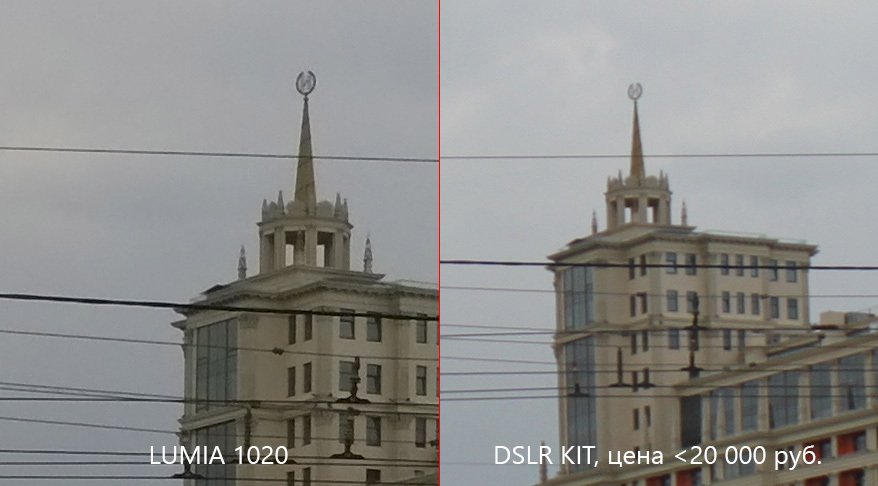
Масштаб 100%, пиксель в пиксель. Загрузить оригинал Lumia , DSLR.
Да, если поставить на зеркалку хороший дорогой объектив, можно ожидать повышения показателей детализации, цветопередачи, контраста, но бюджет нашего сравнения не позволяет. Да, у зеркалки шире динамический диапазон вследствие большего размера матрицы, Lumia 1020 же может похвастаться компактностью и достаточно серьёзными возможностями для своего размера.
Конечно, количество мегапикселей не единственный показатель качества фотоаппаратуры, и данный тест всего лишь шутливый отголосок холиваров, витающих вокруг 1020, но если научиться их грамотно использовать, можно получить очень впечатляющий результат.
Lumia 1020 примечательна тем, что она превосходно подойдёт любому классу пользователей. Если вы новичок в фотографии, то и в авто-режиме данный камерофон уже выдаст результат лучше, чем любые другие смартфоны. Вдобавок ко всему, это отличная возможность прикоснуться к миру фотографии на более высоком уровне.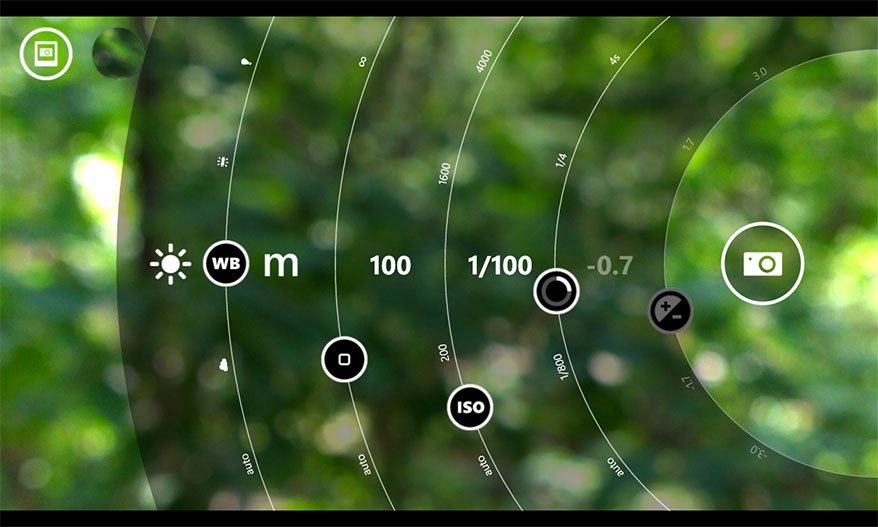
Стоит вам денёк другой поэкспериментировать с Lumia 1020 и вы уже начнёте понимать и чувствовать для чего нужны экспозиция, светочувствительность, выдержка, баланс белого и многих других, тем самым повышая, свой общий уровень навыков в фотографии. С зеркалкой каждый день не походишь, а камерофон всегда в кармане и готов к экспериментам. А как известно, знание приходит с опытом.
Если же вы профессионал и хотите большего контроля над процессом, пожалуйста, и здесь Lumia 1020 показывает себя, как очень тонкий инструмент, позволяющий максимально точно воплотить вашу художественную задумку в жизнь. Кроме базовой настройки вышеописанных параметров съёмки, у вас есть превосходная возможность контролировать буквально каждый пиксель из RAW-исходника, расширяя границы дозволенного. Пока на рынке смартфонов я не встретил ни одного девайса, предоставляющего столь широкие возможности.